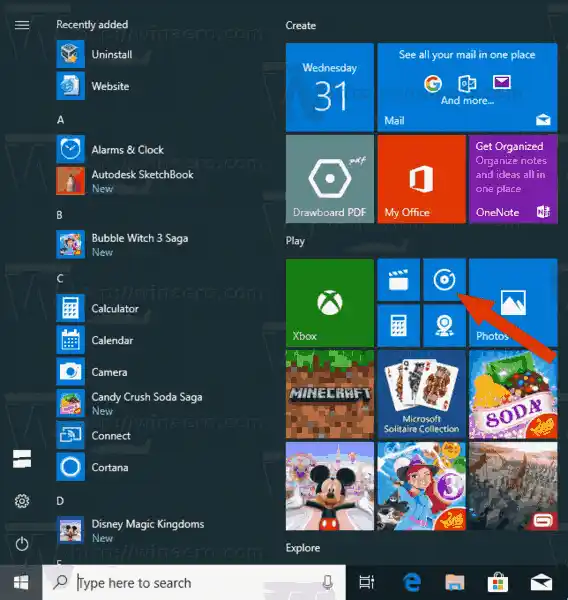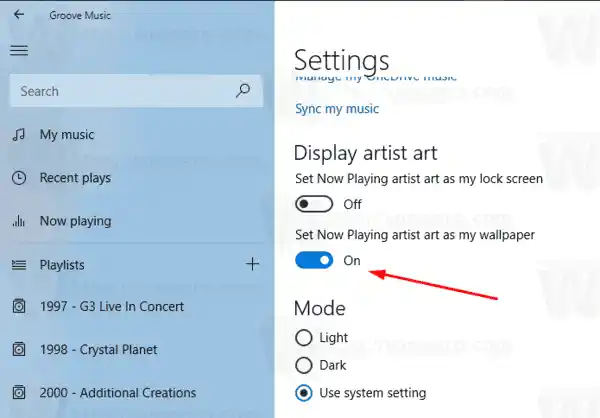Приложението постепенно получи промяна на Fluent Design и вече има музикални визуализации, еквалайзер, плейлисти с акцент, персонализиране на плейлисти и автоматично генериране на плейлисти.
Започвайки с версия 10.17112.1531.0, приложението Groove Music ви позволява да активирате нова фантастична функция. Текущата песен (В момента се изпълнява)изкуството на художника може да бъде зададено като фонов тапет на вашия работен плот или фон на заключен екранавтоматично.
logitech драйвер за мишка
Нека да видим как да активирате тази функция.
Забележка: Художественото изображение на изпълнителя трябва да бъде попълнено и видимо в изгледа Моята музика - Изпълнители в приложението Groove Music. Вижте следната екранна снимка:
usb не се разпознава windows

В противен случай няма да промени фона на заключения екран и тапета на работния плот. Обложката на изпълнителя не е същата като обложката на албума.
Съдържание Крия Задайте Groove Music Artist Art като фон на работния плот в Windows 10 Задайте Groove Music Artist Art като заключен екран в Windows 10Задайте Groove Music Artist Art като фон на работния плот в Windows 10
- Стартирайте Groove Music. По подразбиране е закачен към менюто 'Старт'.
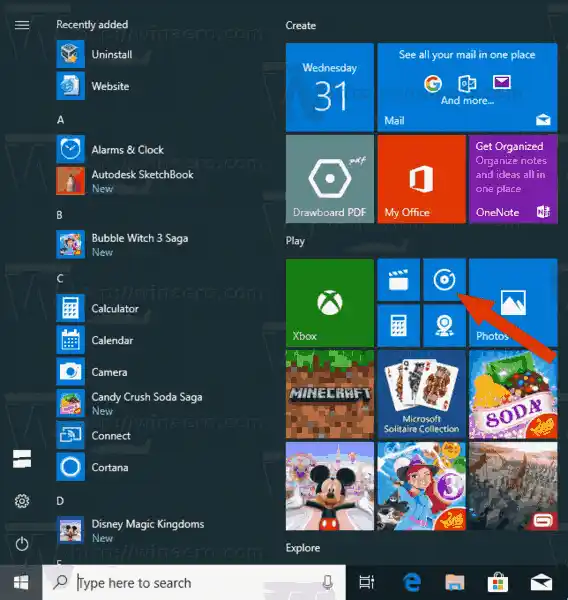
- В левия панел щракнете върху иконата на зъбно колело, за да отворите настройките на приложението.

- В Настройки отидете наХудожник на дисплея Art.
- Активирайте опциятаЗадайте изпълнител на „Сега играе“ като мой тапет.
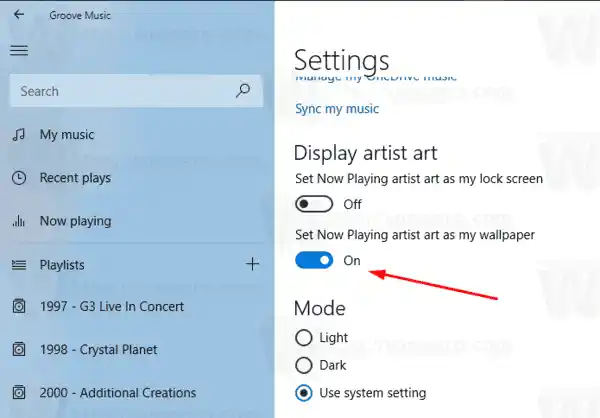
Резултатът ще бъде следният.
Ако трябва да възстановите предишното си фоново изображение на работния плот, ще трябва да го промените ръчно в Настройки.
macbook раздор
Същият трик може да се използва, за да зададете изкуството на художника като изображение на заключен екран.
Задайте Groove Music Artist Art като заключен екран в Windows 10
- Стартирайте Groove Music.
- В левия панел щракнете върху иконата на зъбно колело, за да отворите настройките на приложението.

- В Настройки отидете наХудожник на дисплея Art.
- Активирайте опциятаЗадайте сега изпълняващ изпълнител като мой заключен екран.

Ако трябва да възстановите предишното фоново изображение на заключен екран, ще трябва да го промените ръчно в Настройки.
Това е.